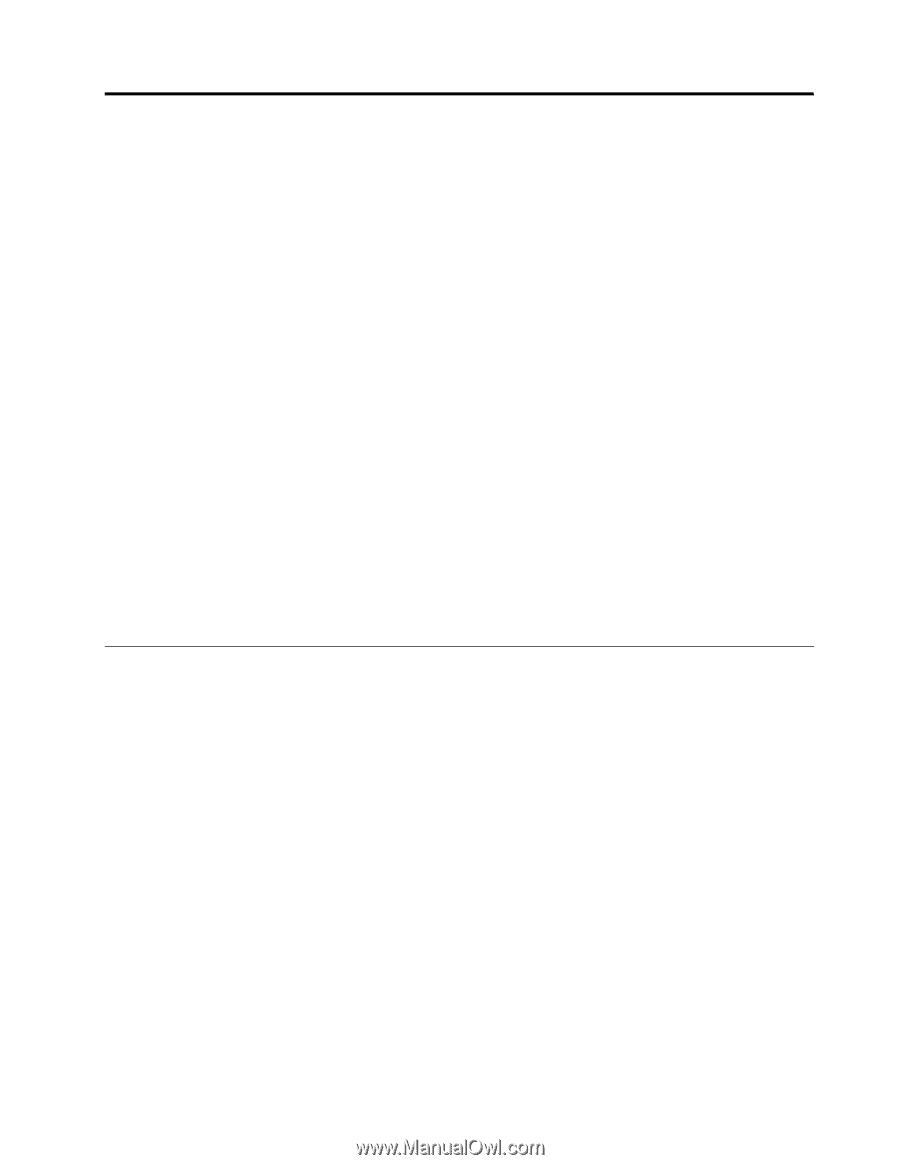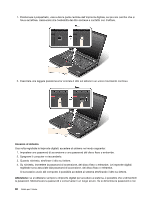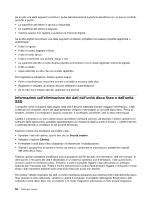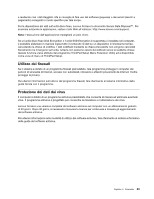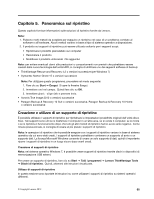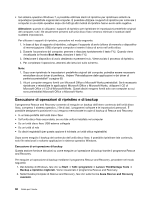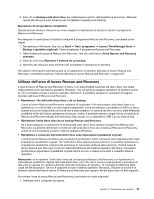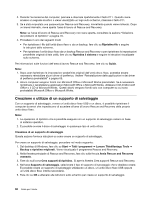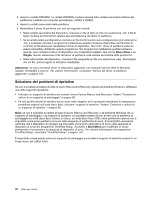Lenovo ThinkPad T430 (Italian) User Guide - Page 83
Capitolo 5. Panoramica sul ripristino, Creazione e utilizzo di un supporto di ripristino
 |
View all Lenovo ThinkPad T430 manuals
Add to My Manuals
Save this manual to your list of manuals |
Page 83 highlights
Capitolo 5. Panoramica sul ripristino Questo capitolo fornisce informazioni sulle soluzioni di ripristino fornite da Lenovo. Note: 1. Esistono molti metodi da scegliere per eseguire un ripristino nel caso di un problema correlato al software o all'hardware. Alcuni metodi variano in base al tipo di sistema operativo a disposizione. 2. Il prodotto sui supporti di ripristino può essere utilizzato soltanto per i seguenti scopi: • Ripristinare il prodotto preinstallato sul computer • Reinstallare il prodotto • Modificare il prodotto utilizzando i file aggiuntivi Note: per evitare eventuali danni alle prestazioni o comportamenti non previsti che potrebbero essere causati dalla nuova tecnologia dell'unità HDD, si consiglia di utilizzare uno dei seguenti software di backup: • ThinkVantage Rescue and Recovery 4.3 o versioni successive (per Windows 7) • Symantec Norton Ghost 15 o versioni successive Note: Per utilizzare questo programma, procedere nel modo seguente: 1. Fare clic su Start ➙ Esegui. Si apre la finestra Esegui. 2. Immettere cmd nel campo. Quindi fare clic su OK. 3. Immettere ghost -align=1mb e premere Invio. • Acronis True Image 2010 o versioni successive • Paragon Backup & Recovery 10 Suit o versioni successive, Paragon Backup & Recovery 10 Home o versioni successive Creazione e utilizzo di un supporto di ripristino È possibile utilizzare i supporti di ripristino per ripristinare le impostazioni predefinite originali dell'unità disco fisso. Tali supporti sono utili se si trasferisce il computer in un'altra area, se si vende il computer, se si ricicla o se si ripristina il funzionamento dopo che tutti gli altri metodi di ripristino hanno avuto esito negativo. Come misura precauzionale, si consiglia di creare al più presto i supporti di ripristino. Nota: le operazioni di ripristino che è possibile eseguire con i supporti di ripristino variano in base al sistema operativo da cui sono stati creati. I supporti di ripristino potrebbero contenere un supporto di avvio e un supporto dati. La licenza Microsoft Windows consente di creare un solo supporto di dati, quindi è importante riporre i supporti di ripristino in un luogo sicuro dopo averli creati. Creazione di supporti di ripristino Nota: nel sistema operativo Windows 7, è possibile creare supporti di ripristino tramite dischi o dispositivi di memorizzazione USB esterni. Per creare un supporto di ripristino, fare clic su Start ➙ Tutti i programmi ➙ Lenovo ThinkVantage Tools ➙ Dischi di ripristino. Quindi, attenersi alle istruzioni visualizzate. Utilizzo di supporti di ripristino In questa sezione sono riportate le istruzioni su come utilizzare i supporti di ripristino su sistemi operativi differenti. © Copyright Lenovo 2012 65